TestLodge - खोज
TestLodge सरल खोज कार्यक्षमता का समर्थन करता है जिसका उपयोग आप परियोजनाओं में सामग्री खोजने के लिए कर सकते हैं, विभिन्न परीक्षण योजनाएं, आवश्यकताएं और परीक्षण सूट कर सकते हैं। आप बस संबंधित खोज टेक्स्टबॉक्स में नाम टाइप कर सकते हैं और यह परिणाम प्रदान करता है।
एक परियोजना खोजें
जब आप किसी उपलब्ध प्रोजेक्ट में नेविगेट करते हैं, तो पृष्ठ के शीर्ष पर खोज प्रोजेक्ट लिंक दिखाई देता है। यह लिंक ओवरव्यू, टेस्ट प्लान, रिक्वायरमेंट्स, टेस्ट सूट और टेस्ट रन जैसे सभी टैब में मौजूद है।
अब, जब आप खोज प्रोजेक्ट लिंक पर क्लिक करते हैं, तो यह दो फ़ील्ड वाले खोज पृष्ठ को खोलता है - खोजें और दिखाएँ।
Search for - यह एक साधारण टेक्स्टबॉक्स है जहां उपयोगकर्ता उस परियोजना के शीर्षक में प्रवेश करता है जिसे खोजा जाएगा।
Show - यह सब कुछ, टेस्ट प्लान, आवश्यकताएँ, टेस्ट सूट और मामले, और टेस्ट रन जैसे विकल्पों के साथ ड्रॉपडाउन है।
एक बार जब आप ड्रॉपडाउन विकल्प चुनते हैं, तो TestLodge परियोजना में विशिष्ट दस्तावेजों की खोज करेगा। सर्च करने के लिए Go बटन पर क्लिक करें।
निम्न स्क्रीनशॉट खोज प्रोजेक्ट कार्यक्षमता पृष्ठ दिखाता है।

परीक्षण योजनाएं खोजें
TestLodge विशेष रूप से Test Plans टैब के लिए खोज कार्यक्षमता का समर्थन करता है। आप शीर्षक का उपयोग करके यहां विशिष्ट परीक्षण योजनाएं खोज सकते हैं।
एक बार जब आप टेस्ट प्लान टैब पर जाते हैं, तो खोज टेक्स्टबॉक्स पहले खंड में मौजूद होता है।
आप निम्न स्क्रीनशॉट में दिखाए गए अनुसार खोज बटन पर क्लिक करके खोज करने के लिए परीक्षण योजना का शीर्षक टाइप कर सकते हैं।

एक बार जब आप परीक्षण योजनाओं में से एक पर क्लिक करते हैं, तो इसकी सामग्री प्रदर्शित होती है।
एक परीक्षण योजना के विभिन्न खंड हैं। खोज कार्यक्षमता एक परीक्षण योजना के अंदर विभिन्न वर्गों को खोजने के लिए समर्थन करती है।
आप खोज बॉक्स में शीर्षक टाइप कर सकते हैं और खोज बटन पर क्लिक कर सकते हैं।
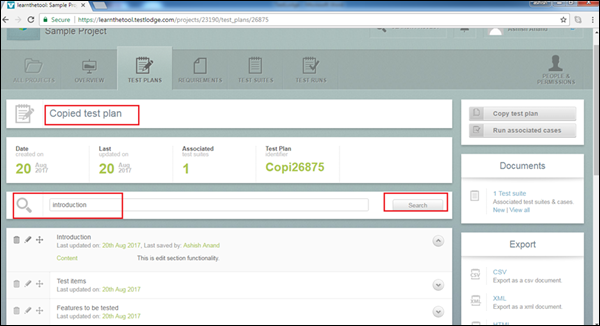
खोज बटन पर क्लिक करने के बाद, यह नए विज़ार्ड में खोज की गई सामग्री को प्रदर्शित करता है। निम्न स्क्रीनशॉट में दिखाए गए अनुसार सीधे नेविगेट करने के लिए खोज की गई सामग्री पर क्लिक करें।

इसी तरह से, आप आवश्यकताएँ टैब के लिए खोज कार्यक्षमता का भी उपयोग कर सकते हैं।
टेस्ट सूट खोजें
टेस्ट सूट टैब में, आप विभिन्न परीक्षण सूट खोज सकते हैं जो एक परीक्षण योजना के हैं।
दो क्षेत्र मौजूद हैं - शीर्षक और परीक्षण योजना।
Title - टेस्ट सूट नाम दर्ज करें
Test Plan - उस परीक्षण योजना का चयन करें जहां आप परीक्षण सूट को खोजना चाहते हैं
खोज ऑपरेशन करते समय, दोनों में से किसी भी फ़ील्ड का उपयोग किया जा सकता है। दोनों क्षेत्रों में विवरण का उल्लेख करना आवश्यक नहीं है।
खोज मापदंड दर्ज करने के बाद, खोज बटन पर क्लिक करें।
निम्न स्क्रीनशॉट प्रदर्शित करता है कि परीक्षण सूट कैसे खोजा जाए।
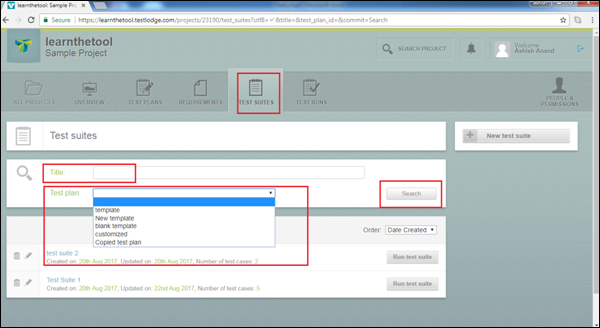
एक बार जब आप परीक्षण सूट में से किसी एक पर क्लिक करते हैं, तो यह एक विशिष्ट परीक्षण मामले को खोजने के लिए फिर से खोज की कार्यक्षमता का उपयोग कर सकता है।
खोज बॉक्स में, परीक्षण मामले का शीर्षक टाइप करें और खोज पर क्लिक करें। यह सभी मिलान किए गए परीक्षण मामलों को प्रदर्शित करेगा जैसा कि निम्नलिखित स्क्रीनशॉट में दिखाया गया है।

खोज बटन पर क्लिक करने के बाद, परिणाम सामग्री को नए विज़ार्ड में प्रदर्शित किया जाता है। आप खोज की गई सामग्री के हाइपरलिंक पर क्लिक करके सीधे सामग्री पर जा सकते हैं।

खोज टेस्ट रन
आप असाइन किए गए उपयोगकर्ता नामों का उपयोग करके परीक्षण रन खोज सकते हैं और टेस्ट रन की स्थिति पूर्ण, इन-प्रोग्रेस और नॉट स्टार्ट के रूप में चला सकते हैं।
जब आप परीक्षण रन के पृष्ठ को नीचे ले जाते हैं, तो आपको दो क्षेत्रों के साथ एक खोज अनुभाग मिलेगा -
Involve User- यह एक ड्रॉपडाउन सूची है। यह निर्दिष्ट उपयोगकर्ता सूची है। यह चयनित उपयोगकर्ता को सौंपे गए टेस्ट रन की खोज करेगा।
Status - आप टेस्ट रन की स्थिति के आधार पर परीक्षा परिणामों को पूर्ण, प्रारंभ नहीं, या प्रगति के आधार पर खोज सकते हैं।
आप सामग्री खोजने के लिए किसी भी संयोजन या किसी एक क्षेत्र का उपयोग कर सकते हैं।
खोज मानदंड प्रदान करने के बाद, खोज बटन पर क्लिक करें जैसा कि निम्नलिखित स्क्रीनशॉट में दिखाया गया है।
